标签:评估 span ima 客户 服务器 下一步 web技术 测试 位置
今天手比较抽风,把原来的SQL Server给卸载了,卸载还卸了半天,真是……
安装时找了好多教程,结果都不是很详细,然后准备自己摸索一下,把这个过程记录下来,供大家参考,如果有不当的地方,欢迎指正,咱们共同进步。
我安装的是SQL Server2012 Enterprise Evaluation,之前装的Express版本,结果有一些功能没法用,所以就重新装一下。
SQL Server Enterprise Evaluation是企业评估板。
Evaluation 版本的特点是:
1、“试用版”,它是功能齐全的版本。供测试用的目的,不能用于正式的商业环境中,另外有使用180天的限制;
2、评估版,这种版本是即将发布正式版以前分发给测试人群测试用的。
扩展资料
sql还有其他5个版本:
1、企业版:sql server 2000 企业版有着Internet 集成、可伸缩性和可用性、企业级数据库功能、易于安装部署和使用等特性功能。这款软件有着支持各种数据库建立联系、更新数据库中的数据、提取数据库数据等主要的作用。
2、标准版:功能相对少一些,比较适合于中小规模的企业生产应用环境,作为小工作组或部门的数据库服务器使用。
3、个人版:供移动的用户使用,这些用户有时从网络上断开,但所运行的应用程序需要SQL Server 数据存储。在客户端计算机上运行需要本地SQL Server 数据存储的独立应用程序时也使用个人版。
4、开发版:供程序员用来开发将SQL Server 2000 用作数据存储的应用程序。虽然开发版支持企业版的所有功能,使开发人员能够编写和测试可使用这些功能的应用程序,但是只能将开发版作为开发和测试系统使用,不能作为生产服务器使用。
5、windows ce 版:为快速开发能够将企业数据管理能力扩展到设备的应用程序而准备的精简数据库。
SQL Server Enterprise Evaluation的特点:
1.真正的客户机/服务器体系结构。
2.图形化用户界面,使系统管理和数据库管理更加直观、简单。
3.丰富的编程接口工具,为用户进行程序设计提供了更大的选择余地。
4.与Windows NT完全集成,利用了NT的许多功能,如发送和接受消息,管理登录安全性等。也可以很好地与Microsoft BackOffice产品集成。
5.具有很好的伸缩性,可跨越从运行Windows 95/98的小型电脑到运行Windows 2000的大型多处理器等多种平台使用。
6.对Web技术的支持,使用户能够很容易地将数据库中的数据发布到Web页面上。
7.提供数据仓库功能,这个功能只在Oracle和其他更昂贵的DBMS中才有。
好了,上面的一堆废话是百度来的,反正我是看得很懵,开始实际操作:
首先到微软官网https://www.microsoft.com/zh-cn/download/details.aspx?id=29066下载必须的东西;
大概就是下面这个界面:
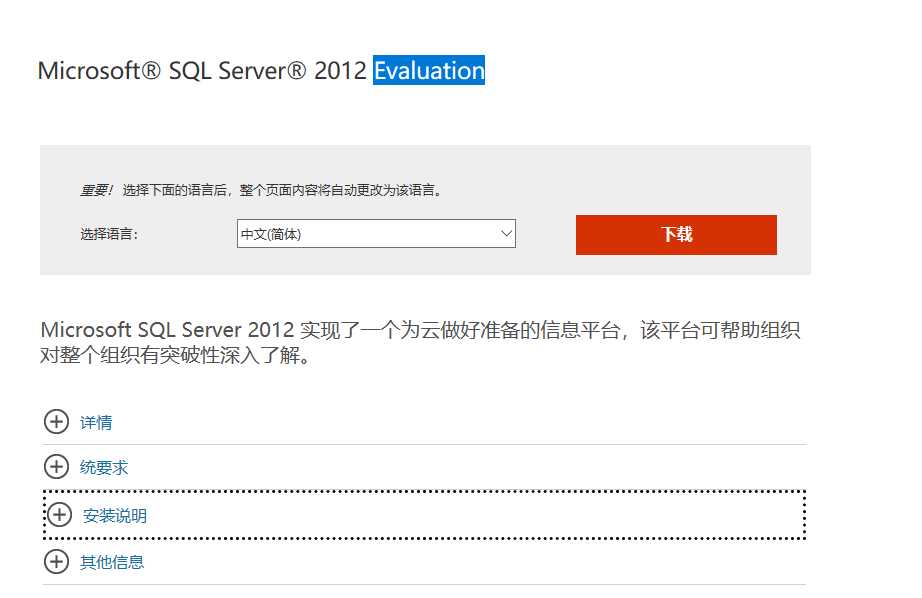
有兴趣的话可以看看它的扩选项,详情是在说安装文件有哪些,系统要求就是对你的计算机配置的要求,安装说明是两种安装方式,其他就是一些关于软件的说明了。
下一步,点击下载,

根据你的操作系统选定下载项:
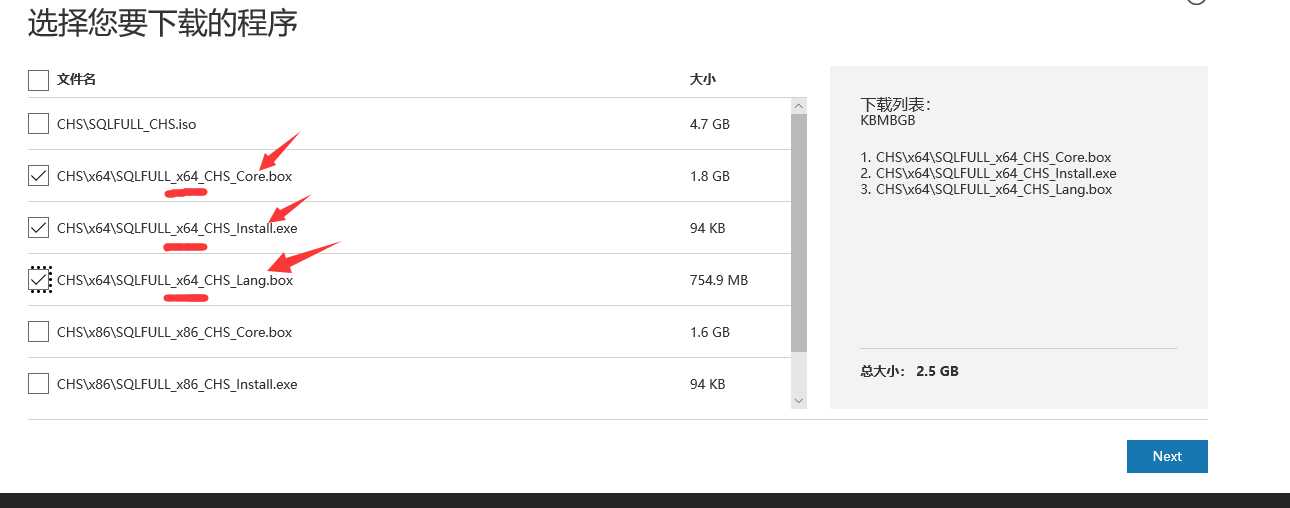
我的是x64如果你的是32位操作系统的话,就选x86,至于那个扩展名是ios的文件,那是镜像,属于另一种安装方式,这里我们一般用不到。
选定下载项后,点击next,会出现下载提示,然后保存到你想要保存的盘位和文件夹里面就好。
待到下载完成之后,找到文件保存的位置,会看到刚下载的三个文件,然后点击Install程序,开始安装。
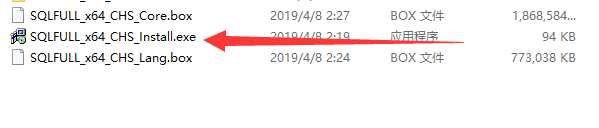
安装完成后会出现一个文件夹,打开文件夹,会看到一个Setup程序,点击Setup程序,开始安装。
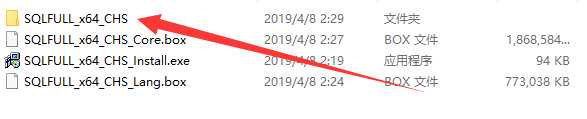

这个安装完成之后又会出现一个SQL Server的安装中心。点击安装,再点击全新SQL Server独立安装
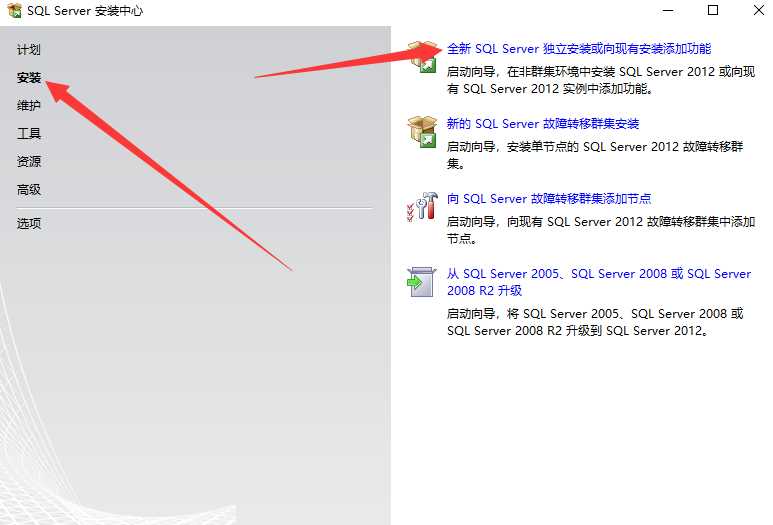
稍等一会儿……
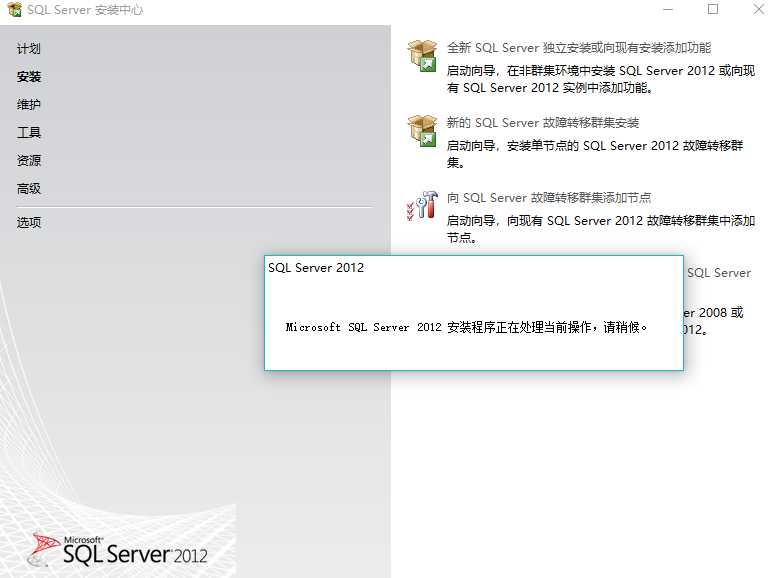
安装环境测试,检验是否可以安装。
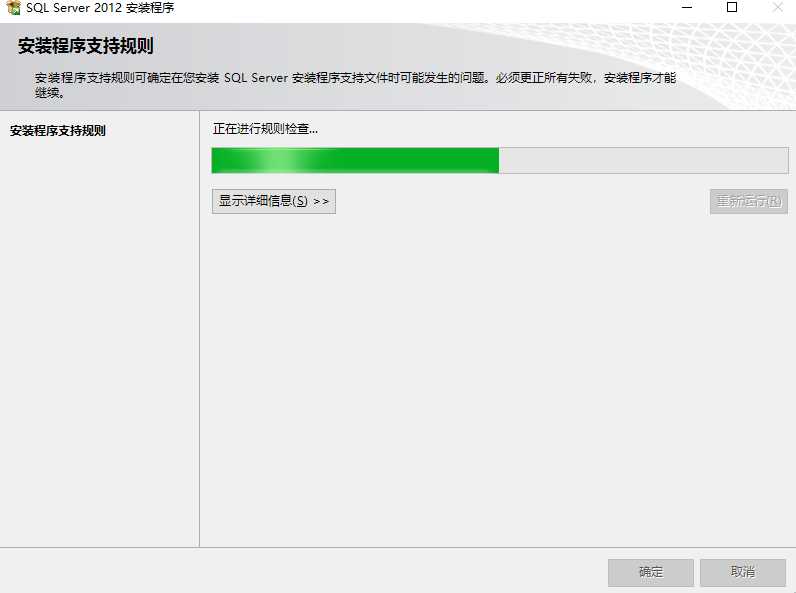
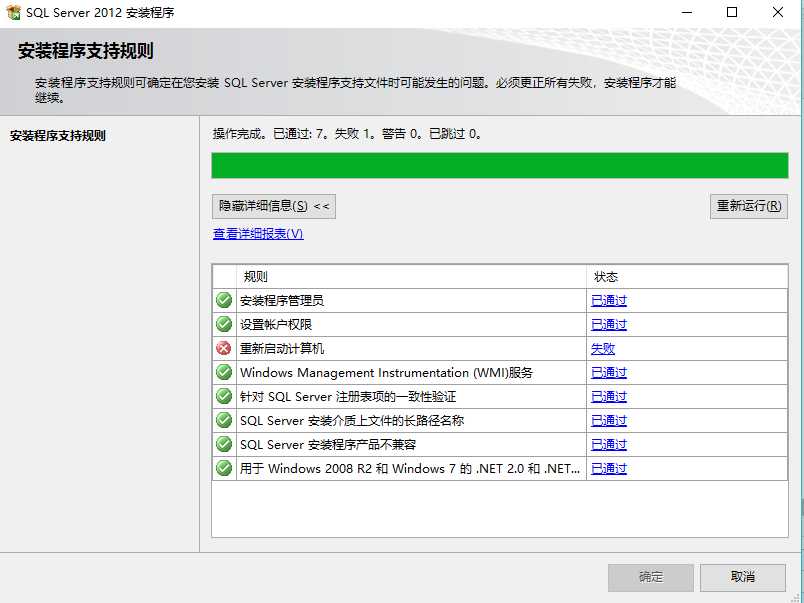
我……………怎么搞的???
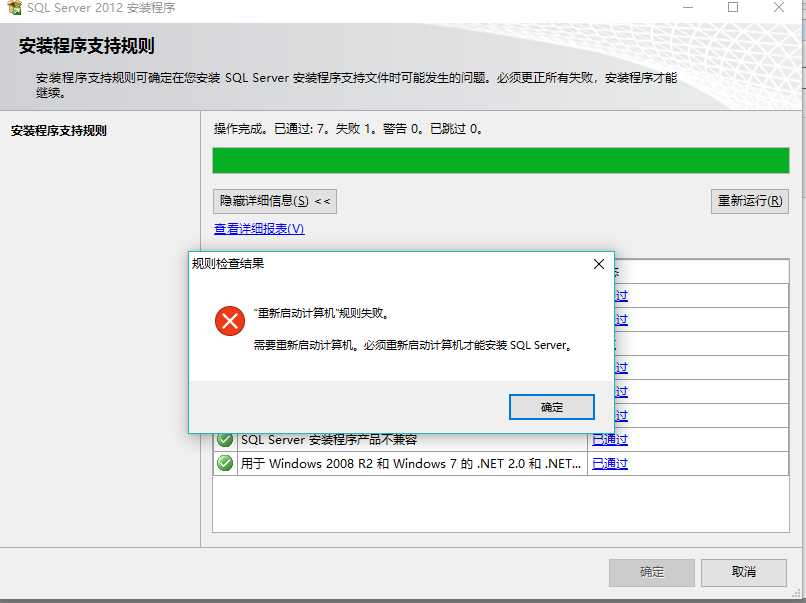
好吧,待我重启……
OK,重启之后重复操作至刚才的页面,谢天谢地,没有啥大问题。
点击确定,
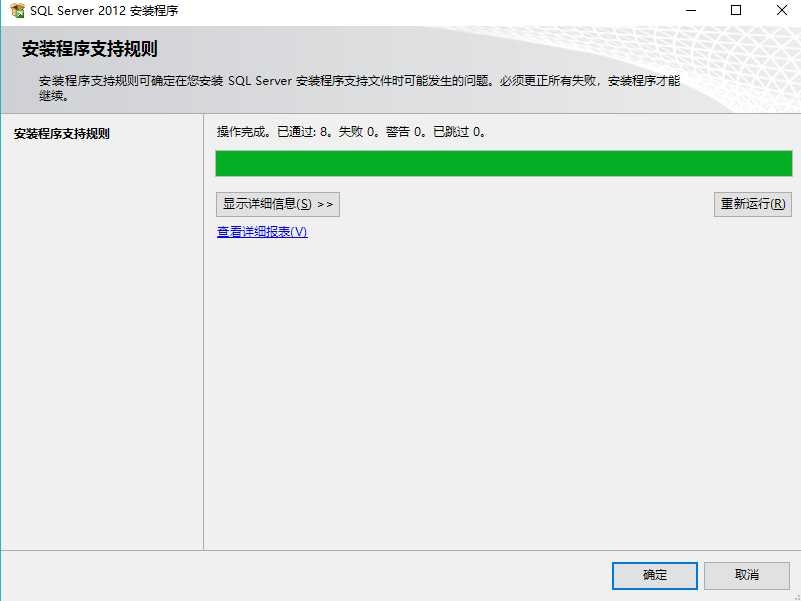
然后就是激活,有密钥就输密钥(产品密钥CORE: FH666-Y346V-7XFQ3-V69JM-RHW28)或者体验180天;然后点击下一步。
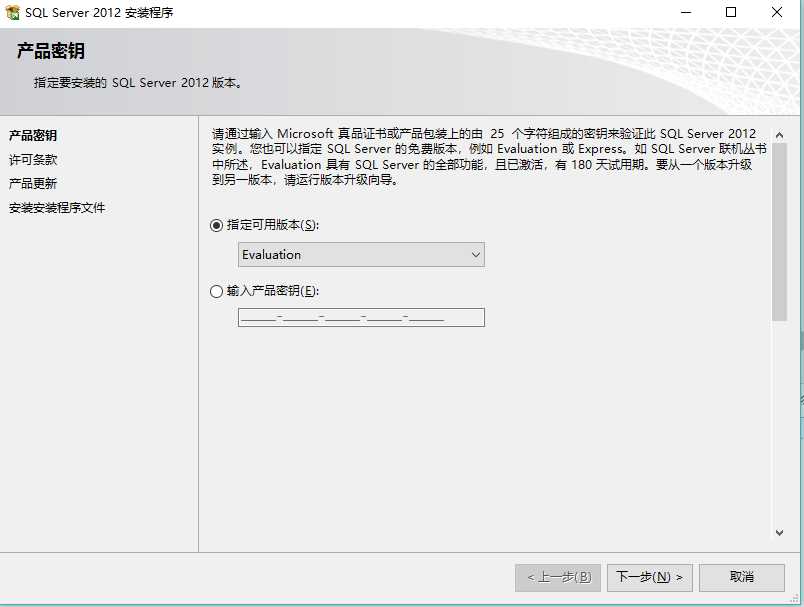
接受许可条款;点击下一步。
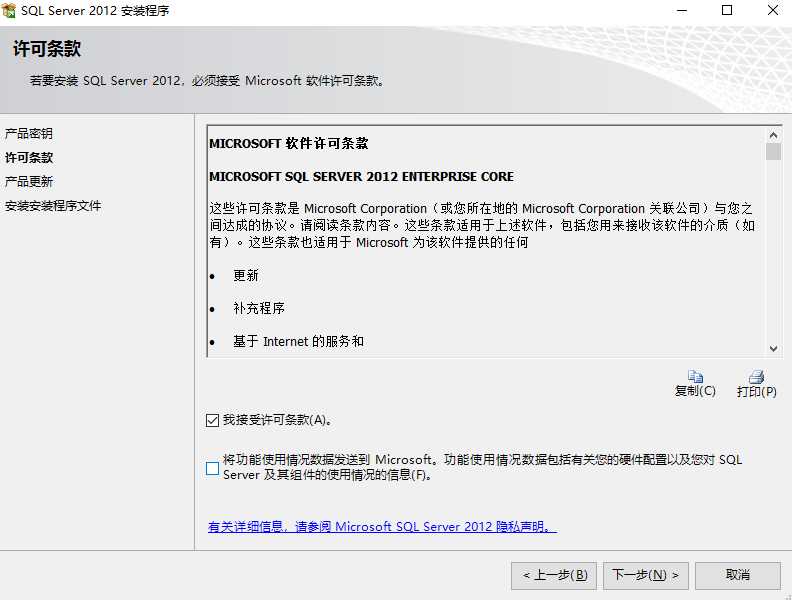
可能会遇到产品更新,点下一步就好。
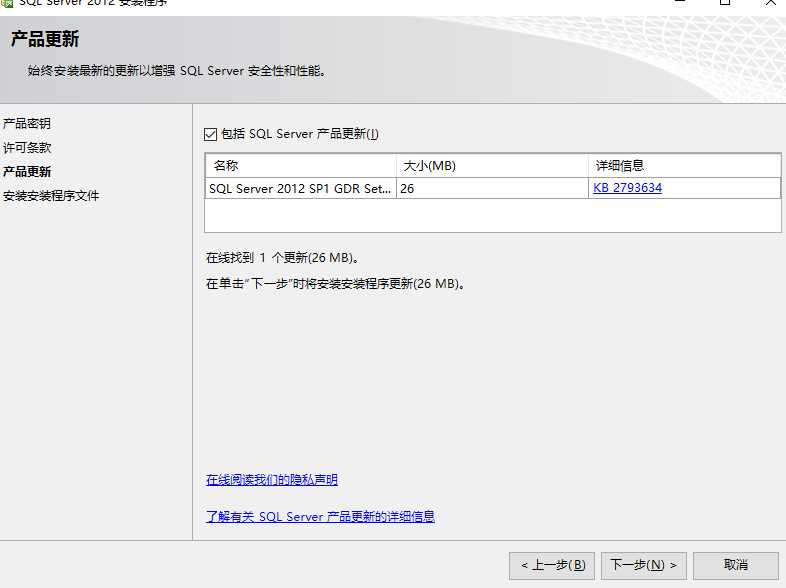
开始安装产品文件了:
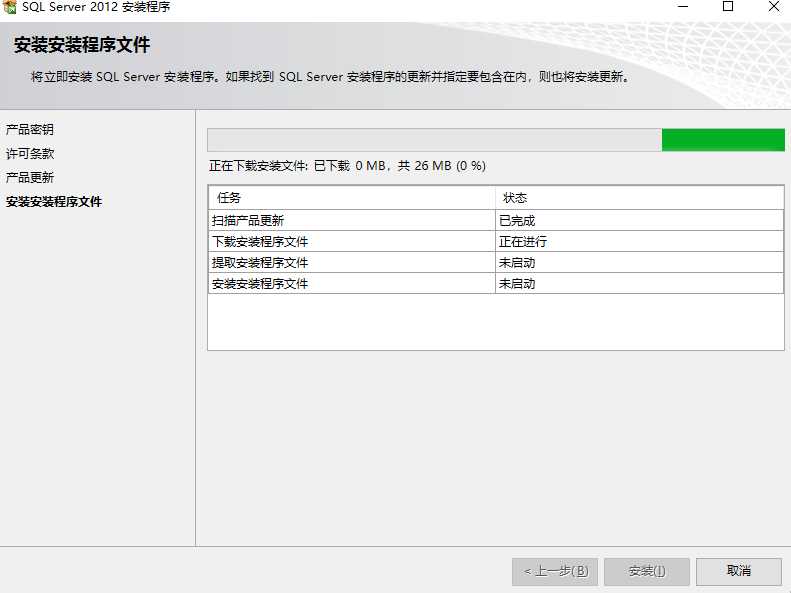
安装程序支持规则,直接点击下一步

设置角色,默认的第一个就好,进行下一步
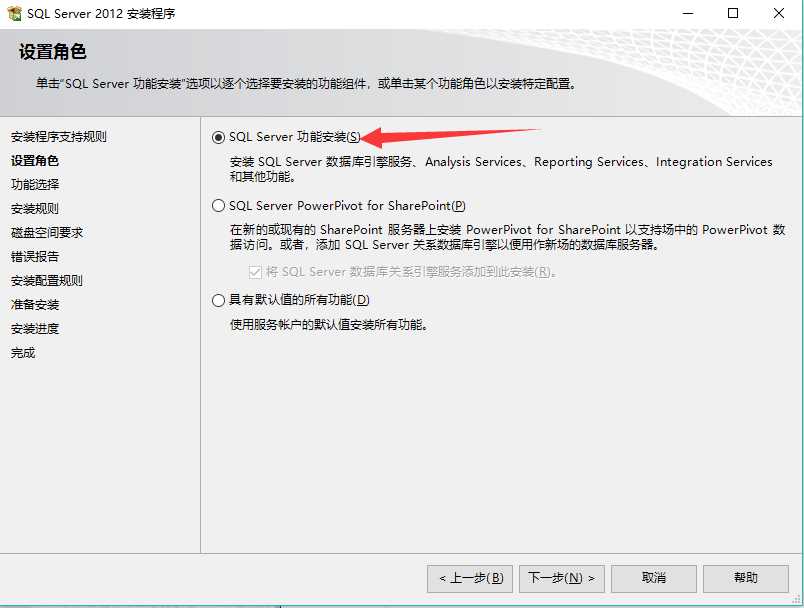
功能选择,点击全选,然后为文件选择自定义的目录(这两个文件最好放在较大的盘符里);下一步。
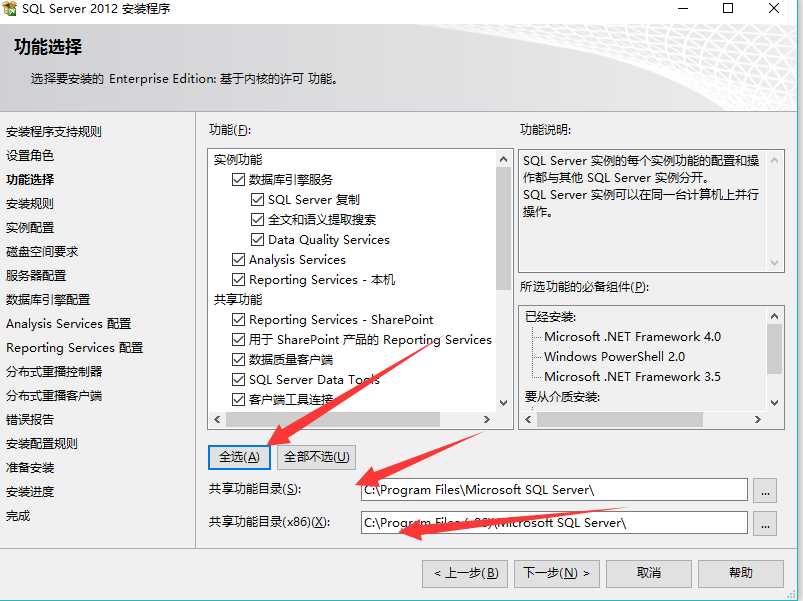
安装规则,下一步。
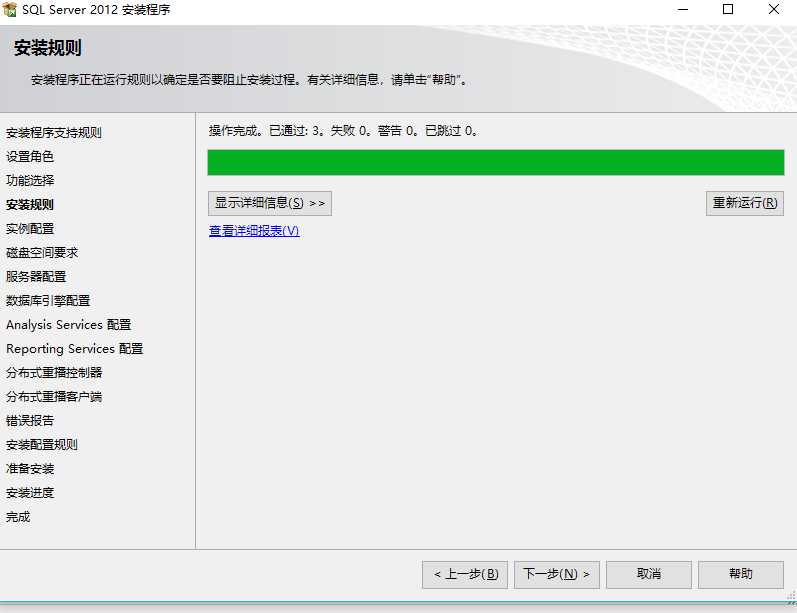
将实例根目录放到之前的那两个目录所在的地方,下一步。
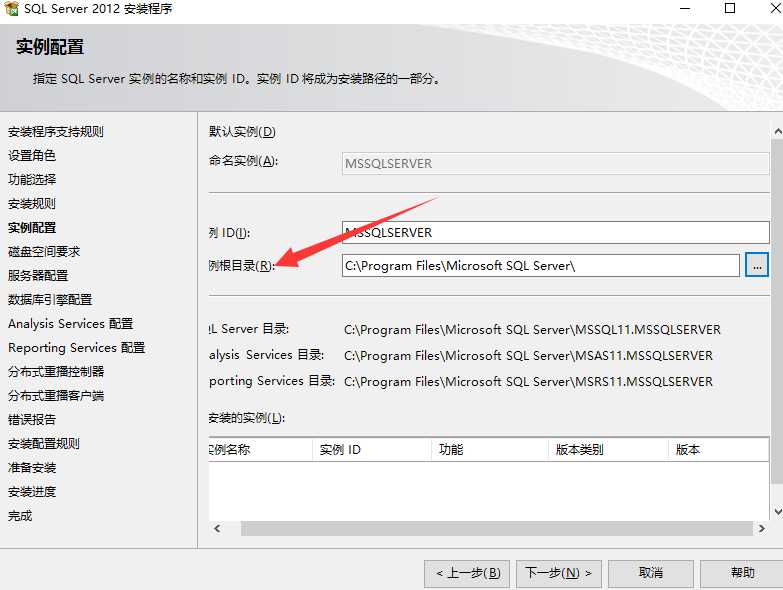
默认下一步就好。
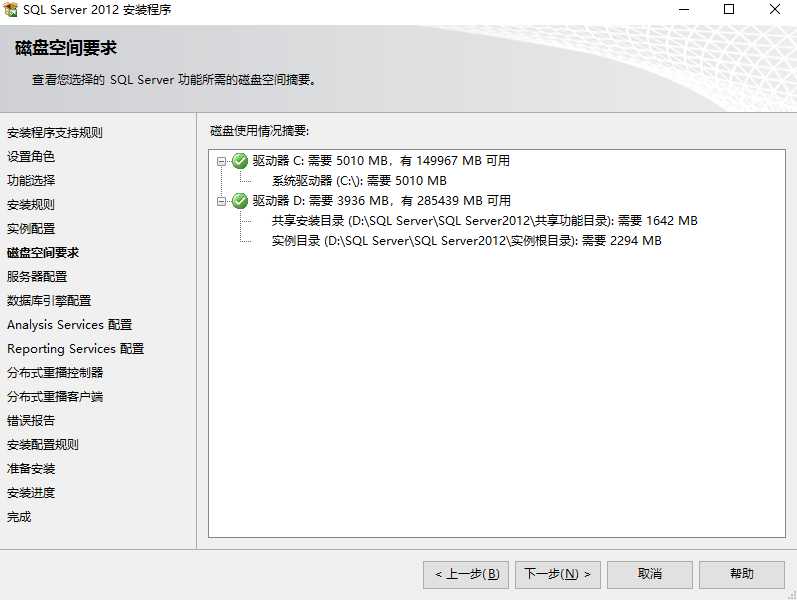
默认下一步
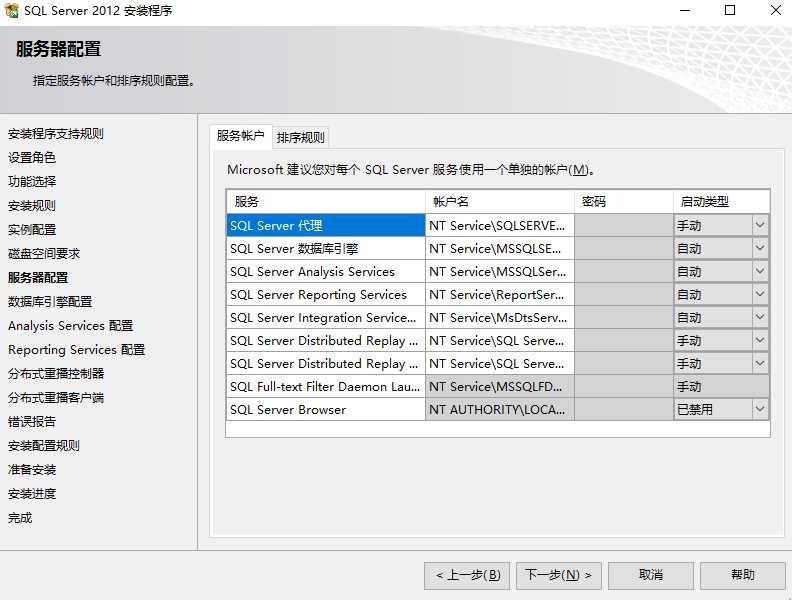
选择混合模式,输入简单的密码(记住你的密码)。然后点击添加当前用户,显示管理员,进行下一步。
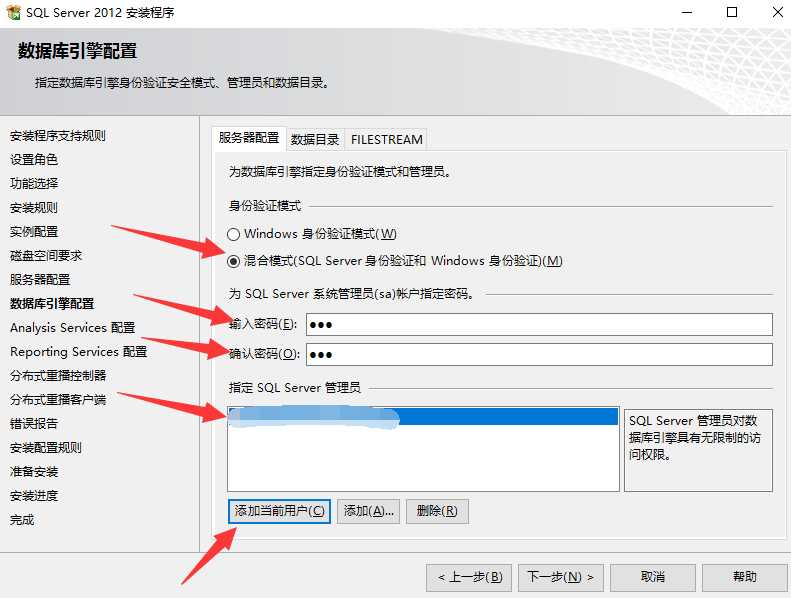
添加当前用户,下一步
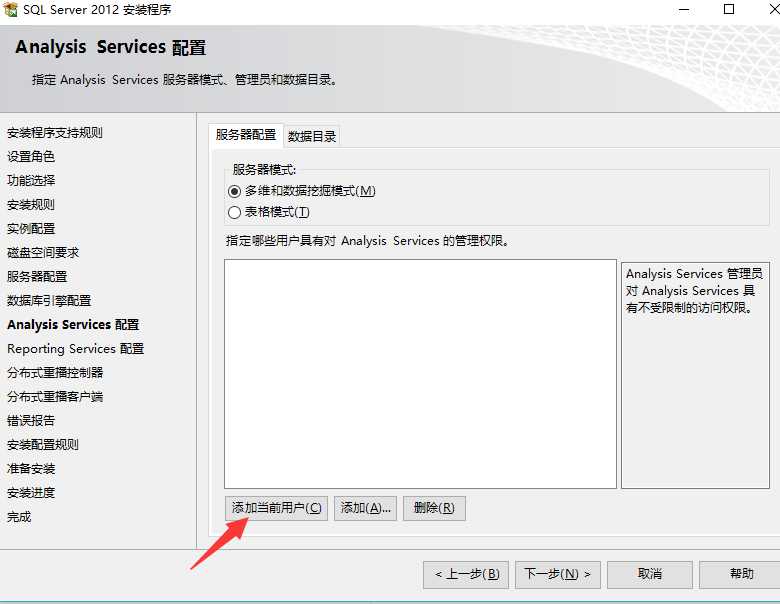
默认下一步

添加当前用户,下一步
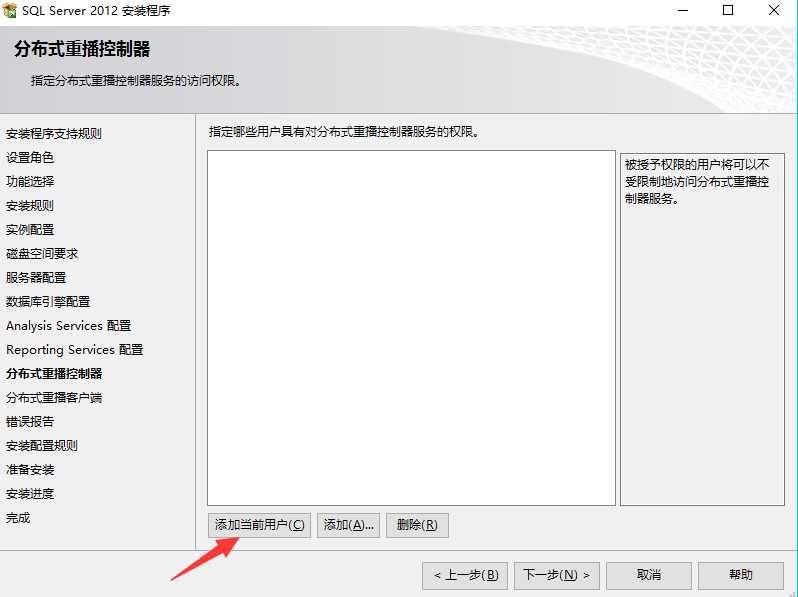
控制器名称输入“sql server 2012”,点击下一步
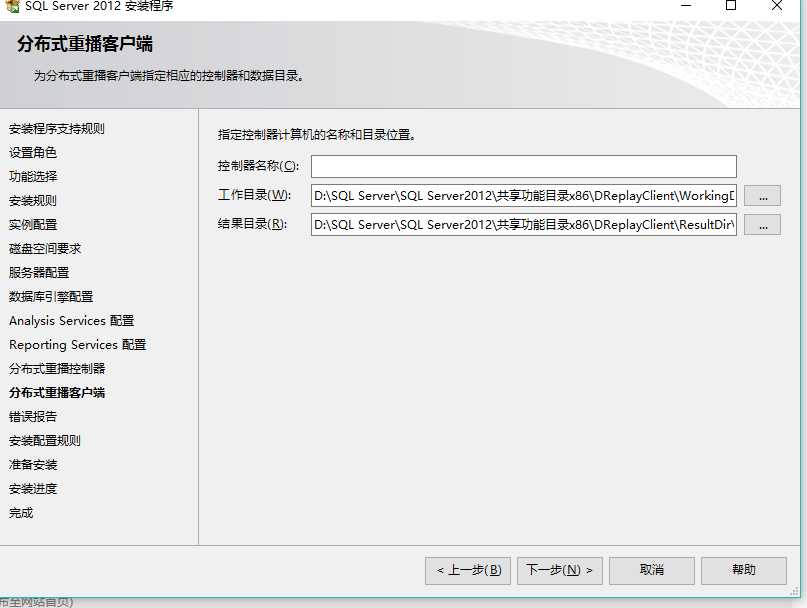
我……又出来了错误报告!!!不过不用管,直接下一步就好
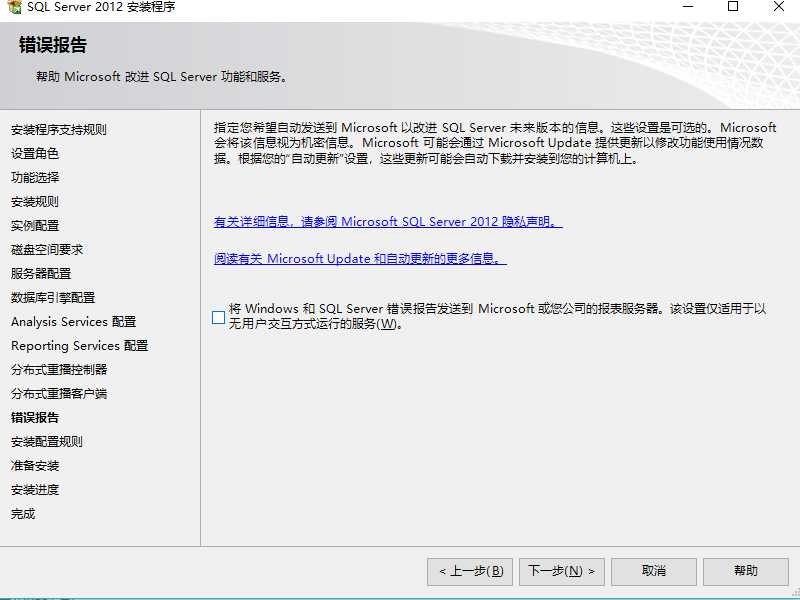
默认下一步
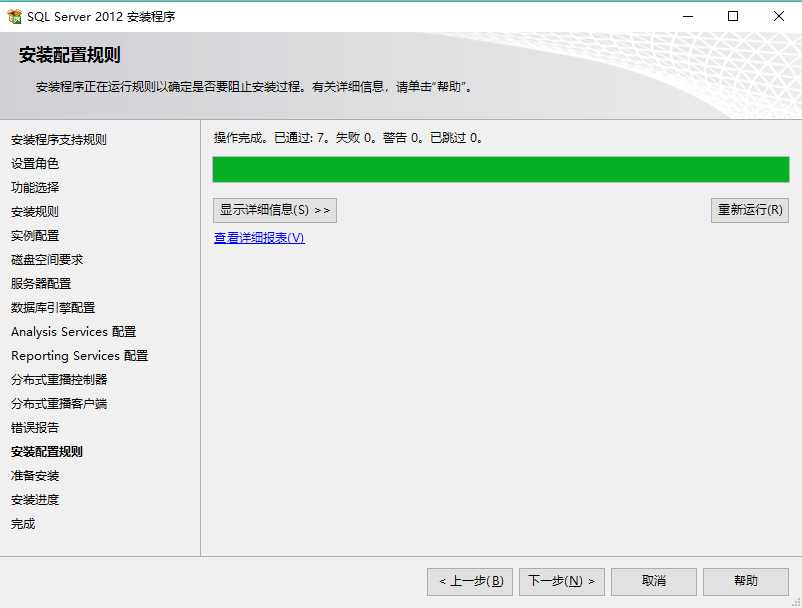
如果在安装的途中,出现安装不成功等问题,很有可能的电脑中缺少了.netframework 3.5和.netframework 4.0,可以单击连接进行下载安装。
点击安装
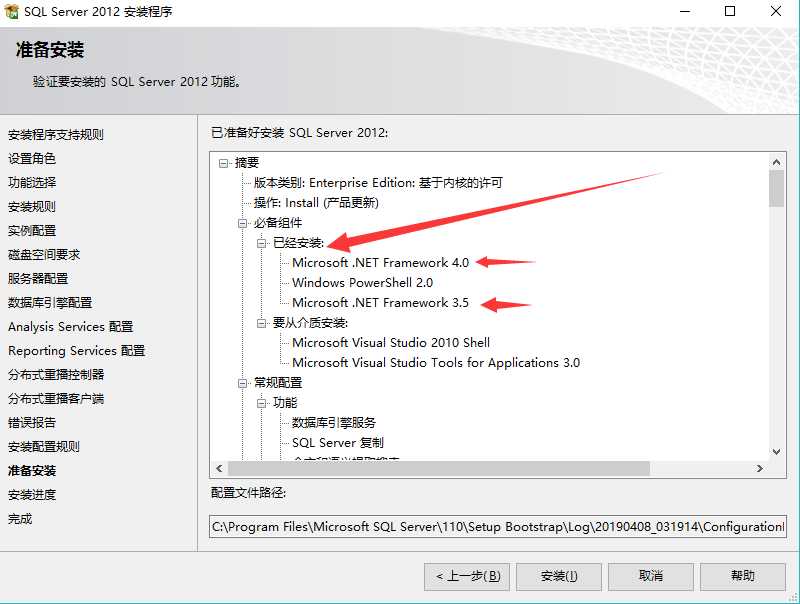
OK,等着吧……
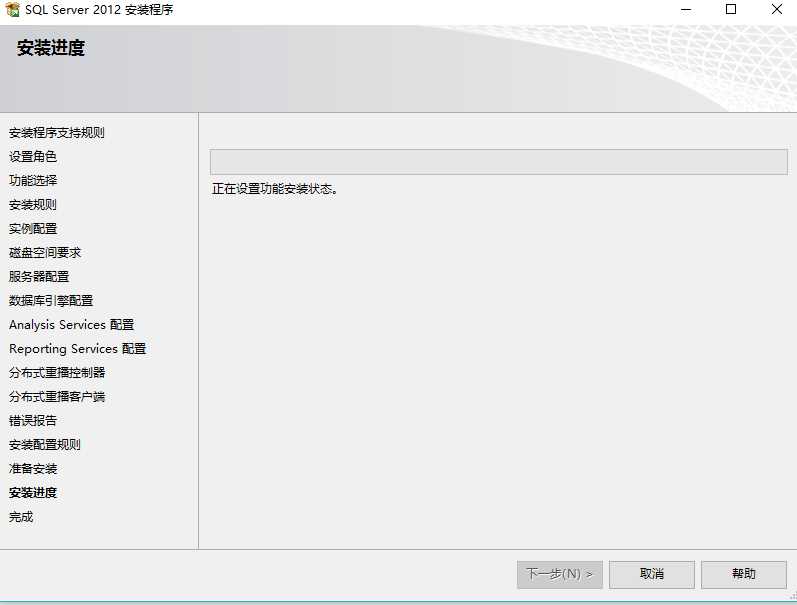
安装完成。
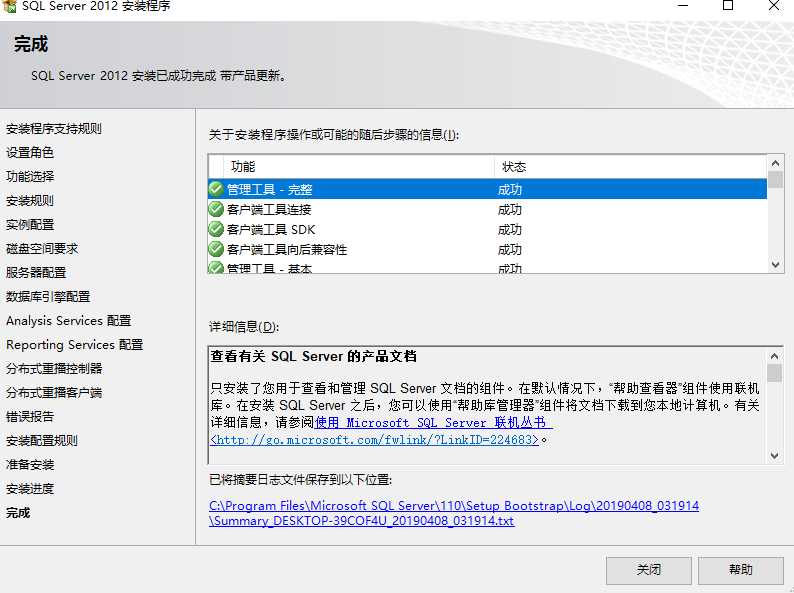
标签:评估 span ima 客户 服务器 下一步 web技术 测试 位置
原文地址:https://www.cnblogs.com/wildness-priest/p/10668337.html